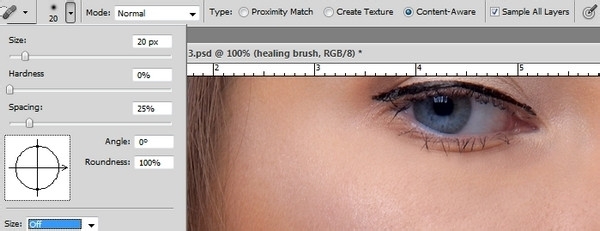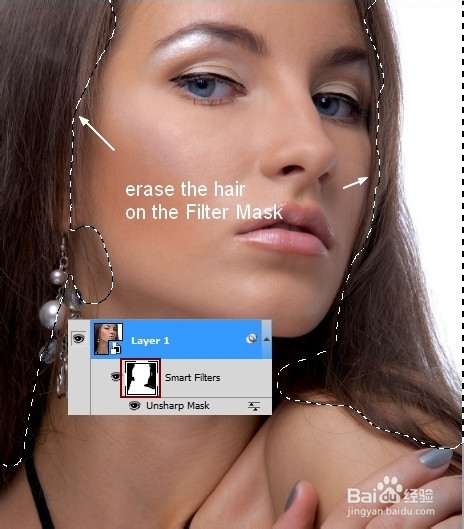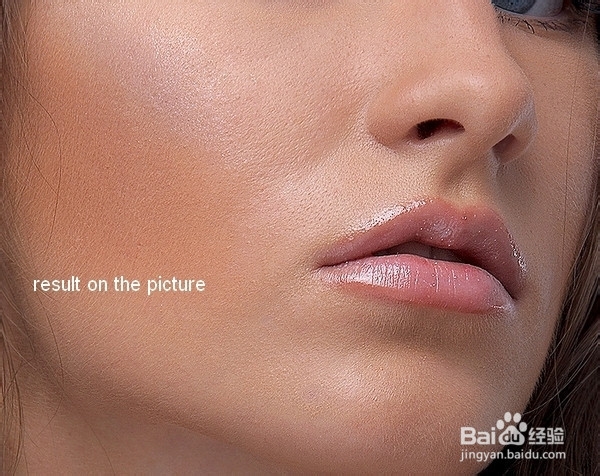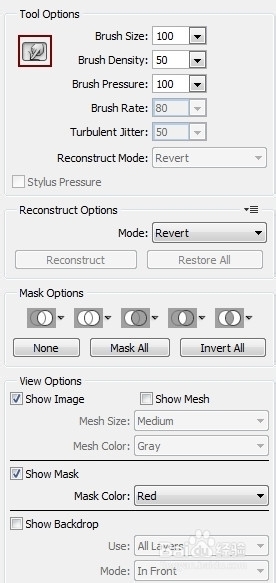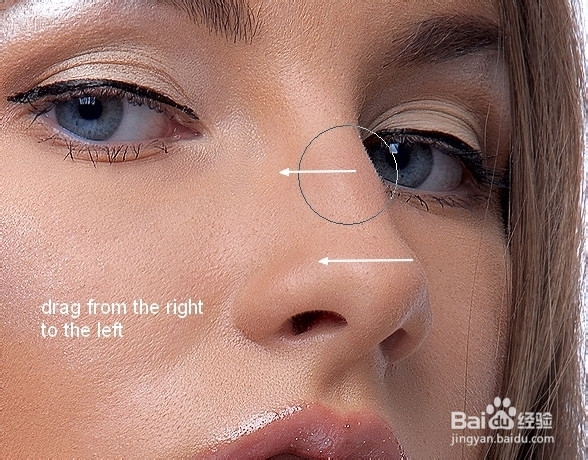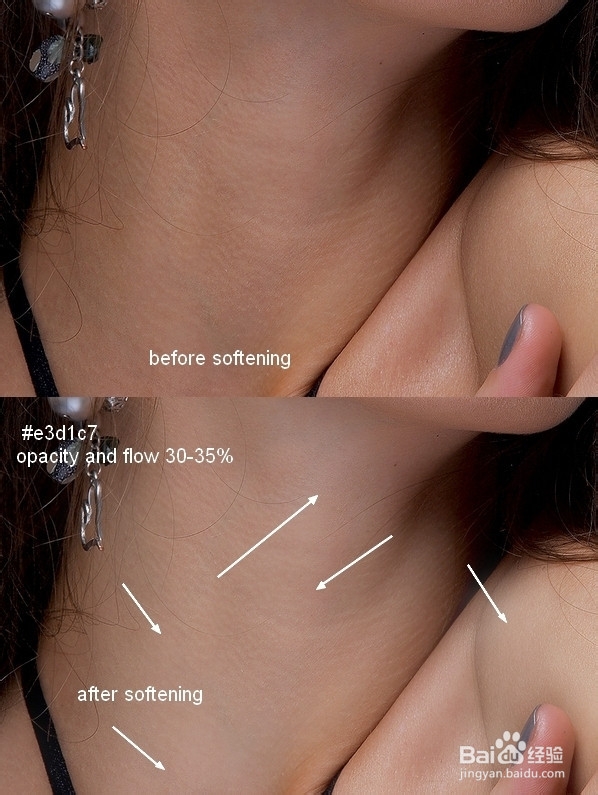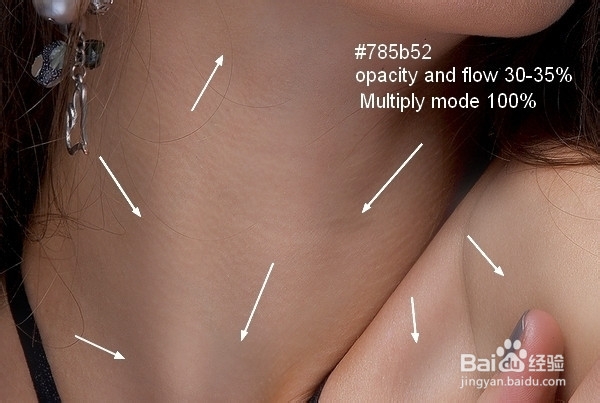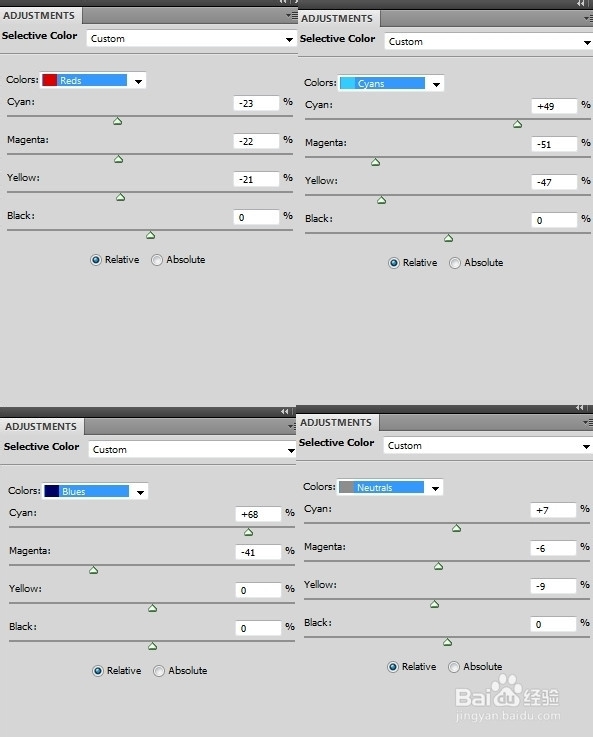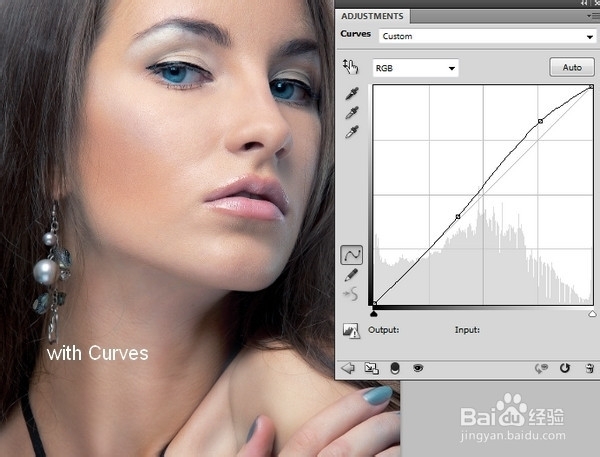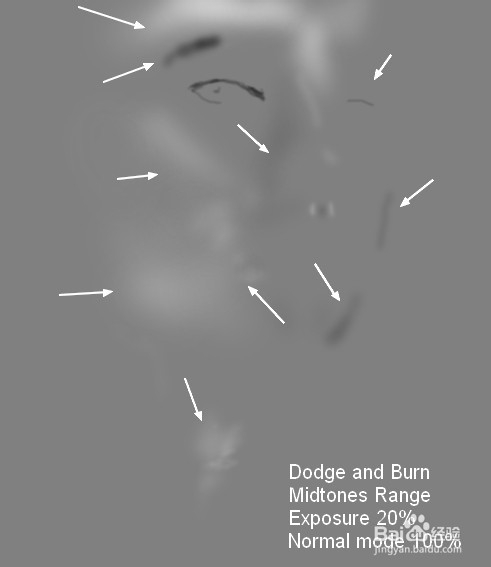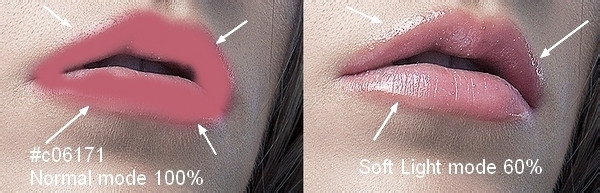1、准备好你的模型曳骣苷镐照片。不要选择模型软皮或太多修饰的。你应该使用的图片与HIGHT质量和毛孔必须清楚地看到。修饰的过程是不是每一个画面是相同的,这取决于你的目标和模式吧。用我的照片,我会给予模型的自然触感,不浓妆艳抹。你可以看到一些特写镜头,我选择了这个教程的知情同意
2、按Ç活跃的裁剪工具。我们将删除模特身上的下部集中在她的脸上
3、按命令/ Ctrl + Shift + N来创建一个新图层。活跃的修复画笔工具(Ĵ)与下面的设置
4、如果您使用Photoshop CS3或CS4,你可以检查接近匹配选项。使用此工具来删除皱纹,痤疮或不需要的细节,清洁脸部。下面是我用这个工具工作的部分
5、打命令/按Ctrl +选项/ ALT +称拊辘挣妈+ E合并的背景和修复画笔层进入一个新的。这层转换为智能对象,所以你可以过滤器适用于它在非破坏性的方式。为了让皮肤有较明显的样子,我用USM锐化滤镜,去滤镜>锐化> USM锐化
6、该值取决于你的模型皮肤的清晰度。拖动金额,半径和阈值,直到你得到想要的样子,但请记住,我们是在第一步骤,所以不要调整肌肤太多。不要磨它,如果它是尖锐的够多了
7、在滤波面膜,使用一个基本的,软刷黑色抹去头发的一部分,因为我们不希望它太尖锐
8、再次合并图层,这层转换为智能对象。去滤镜>其它>自定义
9、其过滤器屏蔽器使用软刷黑,以减少或消除对头发的塘垛獯鹤影响,嘴唇,眼睛,脸,鼻子,或是其他地方的轮廓,你觉得比你预期的过分尖锐。你可以看到我是如何做的在面具和图片上的结果
10、合并所有可见图层。我发现,该模型的鼻子看起来粗糙。要纠正它,选择滤镜>液化并选择向前变形工具:
11、使用这个工具的鼻子轮廓从左侧向右拖动
12、下面是结果,你应该
13、为了减轻颈部(别忘了这方面的!)我做了一个新层,用软刷颜色#e3d1c7(从模型的皮肤采摘),不透明度和流量约30-35%,画上所指示的一部分不要过分使用它,你可以松散的细节
14、用一个调整层改变模型的颜色。去图层>新建调整图层>可选颜色:
15、请注意,我改变了青色和蓝色的设置模式眼睛。如果你冤铘讵柘没有这些颜色,不进行调整。还记得以下(在接下来的步骤)的设置仅作参考,你可以随时进行籽疙牢阖调整,以适应你的模型。在可选颜色图层蒙版,用黑色软笔刷不透明度和流量约30-35%,以减轻颈部,肩膀和眼睛的效果
16、用了一个色彩平衡调整图层的PIC
17、在这种色彩平衡图层蒙版,用黑色软刷除去青色投在头发上,脖子,肩膀和眼睛
18、我做了一个曲线调整层,以增加模型的对比和亮点
19、我用了一个自然饱和度调整图层去色的颜色模式
20、要添加更多的光线,我创建一个新层模型,用软刷白色油漆的支票,额头,鼻子,下巴,上面嘴唇(油漆照亮你的图片的部分)。设置该图层模式柔光100%
21、创建一个新图层,将模式更改为叠加100%和填充50%灰色
22、活跃减淡和加深工具(Ø)与中间色调范围,暴露20%提炼光帧霭绎郎线和模型的树荫和其它的细节(眼睛,鼻子,cheecks,额头)。你可以看到我是如何做到这与普通模式,并将结果与叠加模式:
23、为了提高我的嘴唇做了一个新层,用软刷颜色#c06171画他们。模式更改为柔光60%
24、添加一些光化妆的眼睛我用软刷颜色#e3cac1画在眼皮上。将模式设置为正片叠底100%
25、大功告成了!我希望你喜欢的教程
26、特写